
|
|
|
テーマ:PDAの選び方(421)
カテゴリ:モバイル
Kapperです。
現在進行形でNetwalkerの実験中です。 なかなか実験が上手くいきませんので、 趣旨を変えて軽量WMのIceWMを試してみました。 またそれに加えXP風にデスクトップもカスタマイズしてみました。 一応それっぽくまでは見えないのですが、 Linuxはカスタマイズしてなんぼなので、 是非色々試してみましょう。 ●軽量WM IceWM IceWMは以前のブログにコピペしましたが、 LinuxのWMとしてはライト級のWMでかなり軽量な部類に入るWin9X風のWMです。 見た目はJWMに近いのでしょうか。 ただ注意頂きたいのは設定ファイルが全てテキスト形式になっており、 テキストエディタでしこしこ設定ファイルを作る必要があります。 初心者泣かせのWMと言えるかもしれません。 しかしJWMよりマシなのは各種Toolがあり、使いこなせば強力です。 ●Netwalker上でのIceWM インストール方法はこちらを参考願います。 感謝です。 sudo apititude install icewm icewm-gnome-support icewm-themes 最初は特に複雑な設定をしません。 ログアウトしましてWMの設定をIceWMに切り替えます。 すると、シンプルなIceWMの画面が写るはずです。 一応これでインストールは終わりです。 Conkyにて再起動時のメモリを測ってみます。 Mem:60.18MB かなり軽量ですね。 ただこのままでは使いにくいので、下記のファイルをテキストエディタで作成します。 mkdir /home/(ユーザー名)/.icewm gedit /home/(ユーザー名)/.icewm/startup で下記のファイルをテキストエディタにコピーして保存します。 #!/bin/bash gnome-volume-manager & nm-applet & その後、ファイル権限を変更します。 chmod 755 /home/(ユーザー名)/.icewm/startup で、再起動。無事動作すればOKです。 ●WindowsXP風にカスタマイズする こっからが今回の趣旨でIceWMを使った理由で、 デスクトップをカスタマイズします。 IceWMはBox-Look.orgに沢山のカスタマイズファイルがあり、 様々なテーマにカスタマイズ可能です。 今回はSilverXPを使いました。 ここからダウンロードできます。 ダウンロードしましたら展開しまして、ファイルを保存します。 その後、/home/(ユーザー名)/.icewm/のフォルダに中のファイルをコピーします。 (IceWMフォルダ以下のファイル、themesフォルダをコピーします) このままだと画像ファイルがありませんので、 どこかで適当にWindowsXP風の画像を手に入れまして設定します。 画像の設定方法はこちらを参考願います。 gedit /home/(ユーザー名)/.icewm/preferences としまして、一行追加します。 DesktopBackgroundImage="ほげほげ.jpg" ほげほげ.jpgは全パスを入れる必要があります。 Kapperの場合は、 DesktopBackgroundImage="/home/(ユーザー名)/winxp.jpg" みたいな感じでホームにある画像ファイルを設定しました。 各自の好きなようにしてみてください。 再起動して設定が正しければちゃんと立ち上がるはずです。 その後で右クリック → Setting → テーマ → XP もしくはSilverXP 設定がややこしくて面倒ですが、頑張って試してみてください。 Windows7風やVista、3.1、NT風もあるそうなので好きなように入れて見てください。 あ、サスペンド出来なくなったw 原因不明、調査中。 ●まとめ カスタマイズは最初は大変ですが、 なれれば何とかなるかとは思います。 ランチャーの設定が面倒なので、主要アプリの登録が手間かと思います。 しかしBox-Look.orgのおかげで比較的楽に設定できますので助かります。 強者はさらに軽量でバンタム級なfvwmやafterstepにチャレンジしてみてください。 一応初心者の方々にはお勧めしませんが自己責任で。 是非カスタマイズして見てくださいな。 PS1.標準設定ではメニューが使えませんのでカスタマイズしましょう。 まずhomeフォルダに設定ファイルを作ります。 そのあとにmenuファイルをコピーします。 mkdir /home/(ユーザー名)/.icewm cp /usr/share/icewm/menu /home/(ユーザー名)/.icewm/ 後はログオフか再起動すればOKです。 Gnome設定のメニューが一応使えますので便利です。 是非使ってみて下さい。 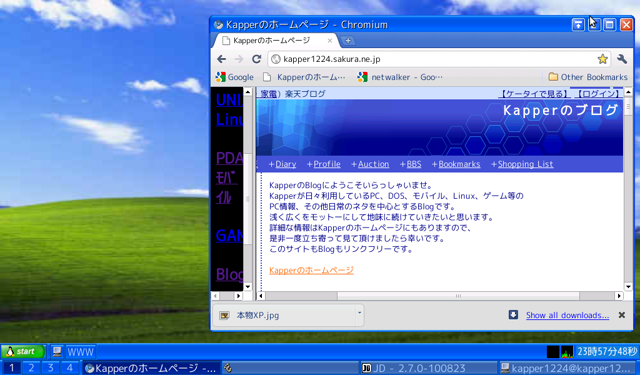 お気に入りの記事を「いいね!」で応援しよう
Last updated
Feb 26, 2011 11:58:15 PM
コメント(0) | コメントを書く
[モバイル] カテゴリの最新記事
|